Smartphone hiện đại không chỉ đơn thuần là công cụ liên lạc mà đã trở thành trung tâm quản lý toàn bộ cuộc sống số của chúng ta. Với hàng nghìn ứng dụng, dữ liệu cá nhân, tài khoản ngân hàng và thông tin quan trọng được lưu trữ, việc kiểm soát và bảo vệ thiết bị Android trở nên cấp thiết hơn bao giờ hết. Trình quản lý thiết bị Android chính là giải pháp mà Google phát triển nhằm giúp người dùng nắm quyền kiểm soát hoàn toàn thiết bị của mình, ngay cả khi không có nó trong tầm tay.
TechCare.vn - đơn vị chuyên sâu về công nghệ di động tại Việt Nam - nhận thấy nhiều người dùng vẫn chưa tận dụng hết tiềm năng của công cụ này. Thông qua bài viết này, chúng tôi chia sẻ kiến thức, khám phá sâu về trình quản lý thiết bị Android dựa trên kinh nghiệm thực tế xử lý hàng trăm trường hợp liên quan đến bảo mật và quản lý thiết bị Android.
Xem thêm:
Xác định vị trí số điện thoại trên bản đồ
Ứng dụng định vị số điện thoại
Bản Chất Hoạt Động Của Trình Quản Lý Thiết Bị
Trình quản lý thiết bị Android hoạt động dựa trên hệ thống định vị GPS kết hợp dữ liệu mạng di động và WiFi. Khi được kích hoạt, thiết bị sẽ gửi tín hiệu vị trí về máy chủ Google theo chu kỳ nhất định. Cơ chế này cho phép người dùng truy cập thông tin thiết bị từ xa thông qua bất kỳ trình duyệt web hoặc ứng dụng Find My Device nào.
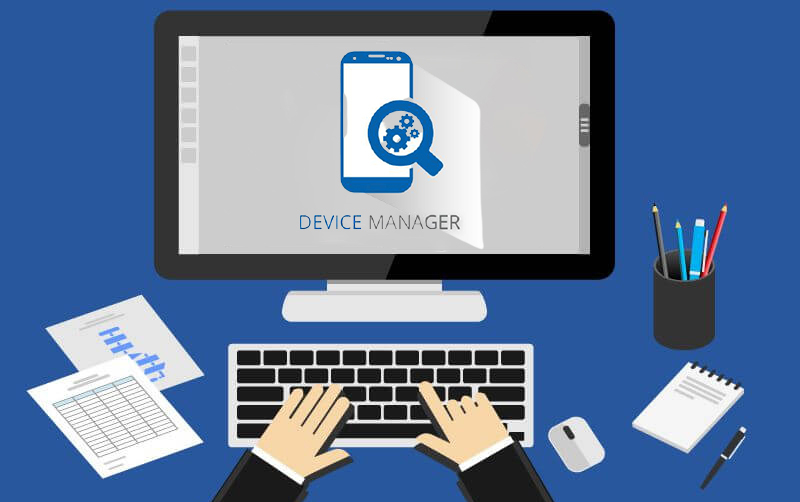
Điểm đáng chú ý là hệ thống này vẫn duy trì hoạt động ngay cả khi thiết bị ở chế độ chờ. Tuy nhiên, khả năng định vị phụ thuộc nhiều vào việc thiết bị có kết nối internet hay không. Một chiếc điện thoại bị tắt nguồn hoàn toàn hoặc không có sóng sẽ không thể gửi tín hiệu vị trí.
Hướng Dẫn Cách Sử Dụng Trình Quản Lý Thiết Bị Android Trên Điện Thoại
Để khai thác tối đa lợi ích từ trình quản lý thiết bị Android của Google, bạn cần nắm rõ cách kích hoạt, tắt và áp dụng trong thực tế. Dưới đây là hướng dẫn chi tiết, dựa trên các phiên bản Android phổ biến như Android 10 trở lên. Nếu gặp khó khăn, hãy liên hệ TechCare.vn để được hỗ trợ miễn phí.
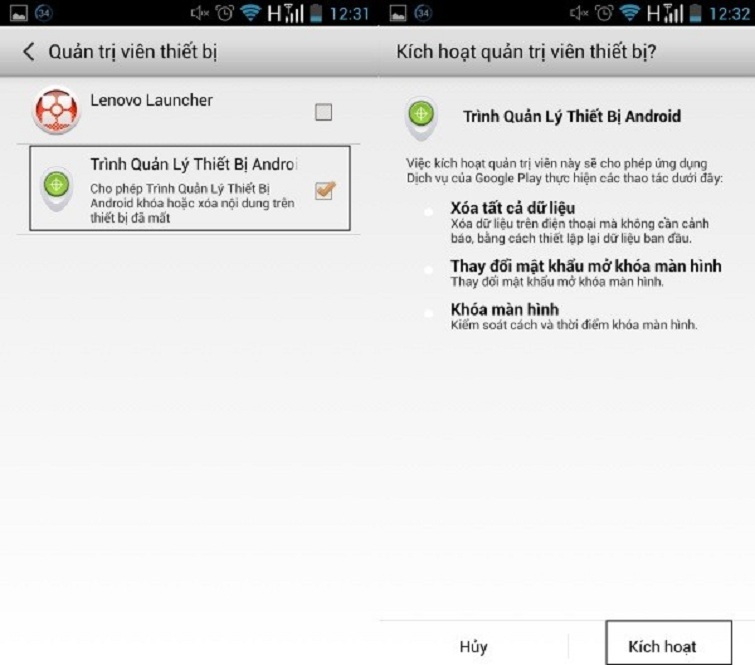
Hướng Dẫn Cách Bật Trình Quản Lý Thiết Bị Android Trên Điện Thoại
Việc kích hoạt khá đơn giản và chỉ mất vài phút. Hãy làm theo các bước sau trên điện thoại hoặc máy tính bảng Android:
- Bước 1: Mở ứng dụng Cài đặt từ màn hình chính.
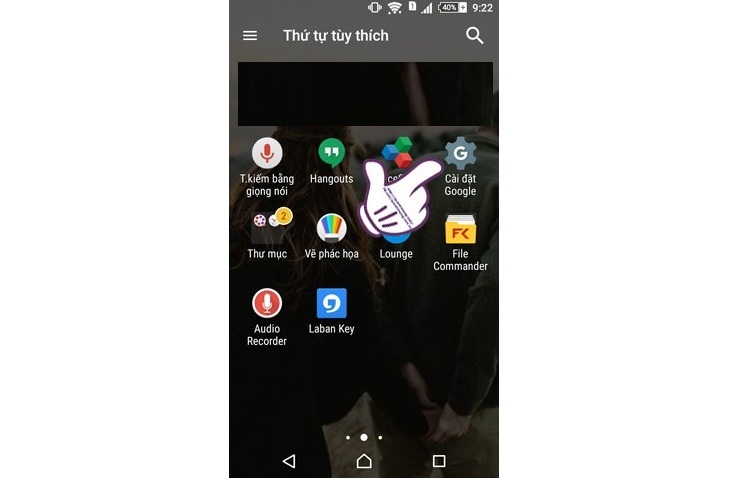
- Bước 2: Chọn phần Bảo mật (hoặc Bảo mật và vị trí tùy theo phiên bản).
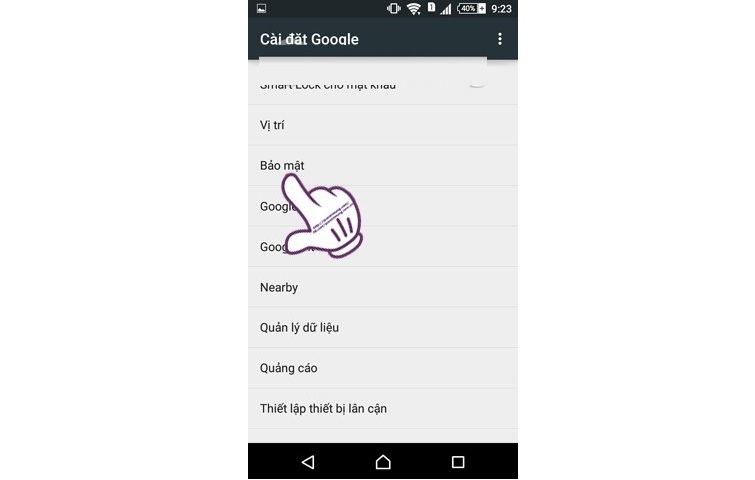
- Bước 3: Tìm và nhấn vào Quản lý thiết bị Android.
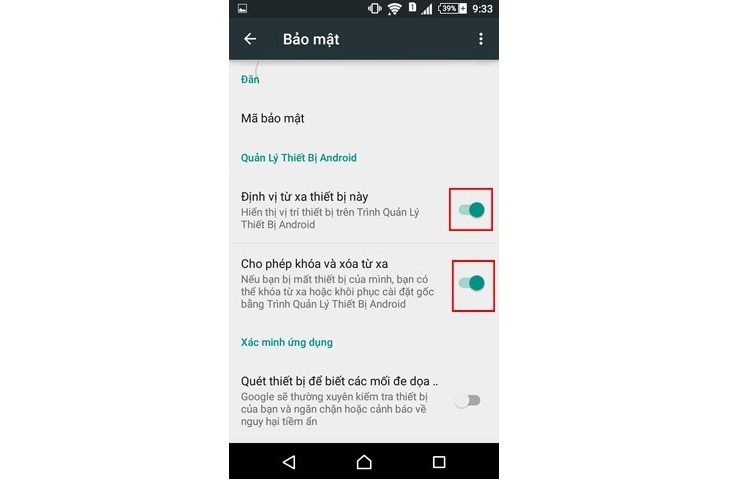
- Bước 4: Chọn Android Device Manager.
- Bước 5: Nhấn Kích hoạt để hoàn tất. Lúc này, hệ thống sẽ yêu cầu quyền truy cập vị trí – hãy đồng ý để tính năng hoạt động đầy đủ.
Sau khi bật, bạn có thể kiểm tra bằng cách truy cập android.com/find từ trình duyệt web.
Hướng Dẫn Cách Tắt Trình Quản Lý Thiết Bị Android Trên Điện Thoại
Nếu không cần sử dụng nữa, bạn có thể tắt để tiết kiệm pin hoặc tránh theo dõi không mong muốn. Quy trình tương tự như bật:
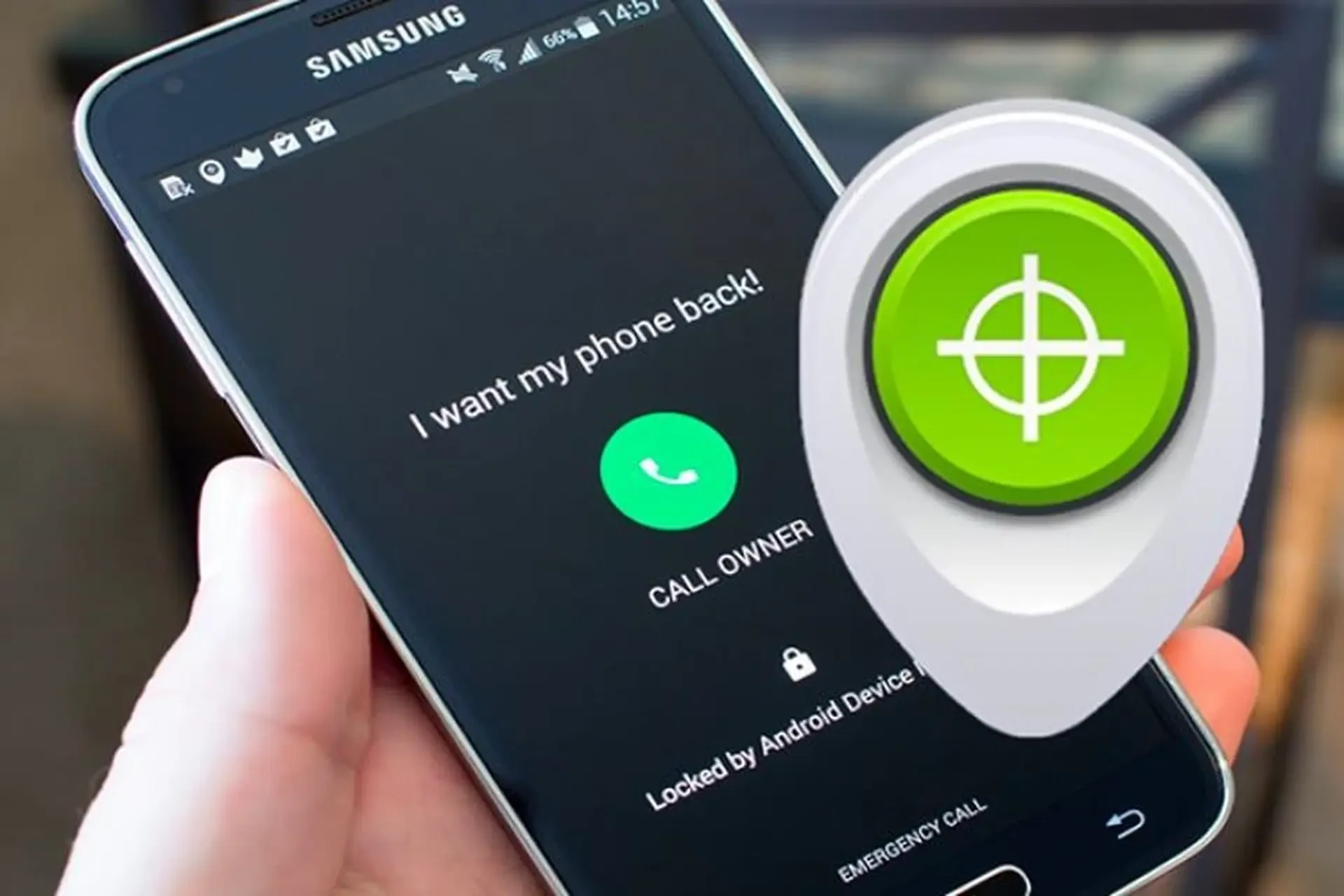
Bước 1: Truy cập Cài đặt từ màn hình chính.
Bước 2: Chọn Bảo mật.
Bước 3: Nhấn vào Quản lý thiết bị Android.
Bước 4: Chọn Android Device Manager.
Bước 5: Nhấn Hủy hoặc Tắt để xác nhận.
Lưu ý: Việc tắt có thể làm giảm mức độ bảo mật, vì vậy chỉ nên thực hiện nếu bạn chắc chắn.
Cách Sử Dụng Trình Quản Lý Thiết Bị Android Để Tìm Điện Thoại Bị Mất
Đây là tính năng cốt lõi, giúp định vị thiết bị bị thất lạc. Tại TechCare.vn, chúng tôi đã hỗ trợ nhiều khách hàng tìm lại điện thoại nhờ công cụ này:
Bước 1: Truy cập trang web android.com/find từ máy tính hoặc thiết bị khác.
Bước 2: Đăng nhập bằng tài khoản Google liên kết với điện thoại.
Bước 3: Đồng ý cho phép sử dụng dữ liệu vị trí.
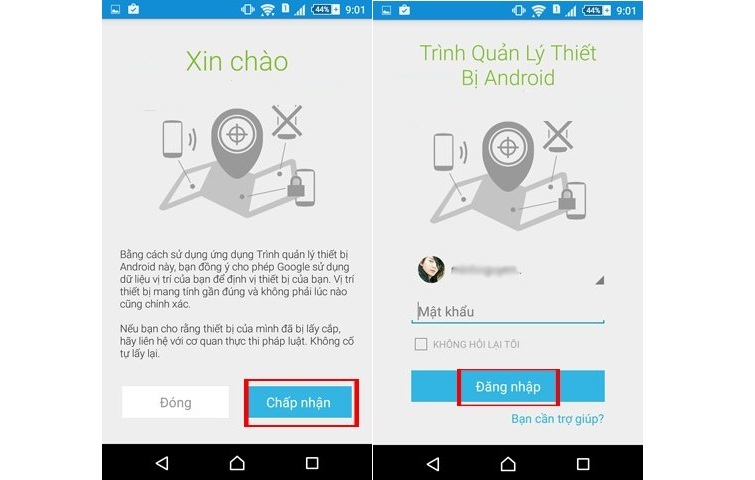
Bước 4: Giao diện sẽ hiển thị vị trí thiết bị. Bạn có thể chọn:
- Đổ chuông: Phát âm thanh lớn để tìm kiếm gần.
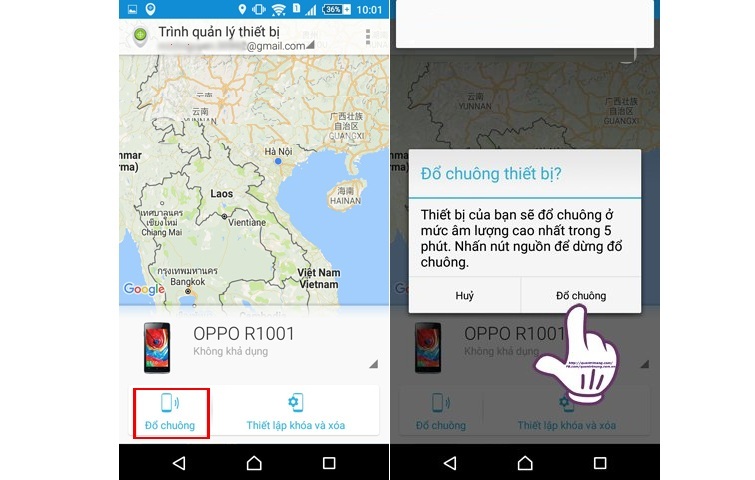
- Khóa thiết bị: Thiết lập mật khẩu mới và hiển thị thông báo liên lạc.
- Xóa thiết bị: Xóa toàn bộ dữ liệu nếu không thể lấy lại.
Độ chính xác phụ thuộc vào kết nối mạng, nên hãy bật Wi-Fi tự động trên thiết bị.
Mẹo Nâng Cao Để Tối Ưu Trình Quản Lý Thiết Bị Android
Để nâng tầm hiệu quả, TechCare.vn khuyên bạn áp dụng các mẹo sau dựa trên kinh nghiệm thực tế:
- Kích hoạt sao lưu tự động: Sử dụng Google Drive hoặc Google Photos để backup dữ liệu trước khi xóa từ xa. Điều này tránh mất mát vĩnh viễn.
- Thêm thông tin liên lạc khi khóa: Khi kích hoạt khóa, nhập số điện thoại hoặc email để người nhặt được có thể trả lại.
- Bật xác thực hai yếu tố (2FA): Truy cập myaccount.google.com để tăng lớp bảo vệ tài khoản Google.
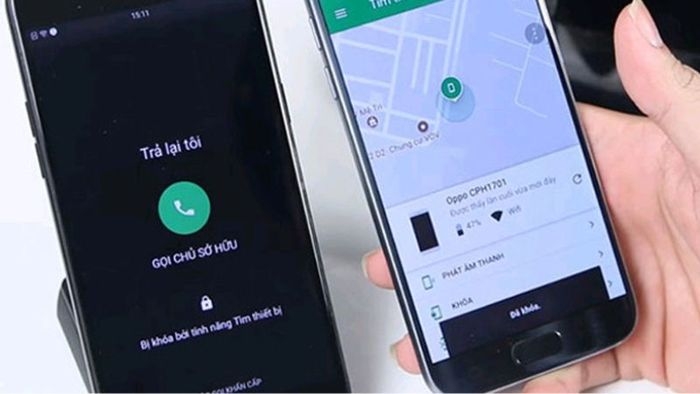
- Kiểm tra định kỳ: Thường xuyên đăng nhập android.com/find để xác nhận kết nối thiết bị.
- Sử dụng trên nhiều thiết bị: Cài ứng dụng Google Tìm Thiết Bị trên điện thoại phụ để quản lý linh hoạt.
- Tích hợp với smartwatch: Nếu dùng đồng hồ thông minh Android, liên kết để nhận thông báo vị trí nhanh chóng.
Những mẹo này không chỉ tối ưu hóa mà còn giúp tránh các vấn đề phổ biến như pin yếu hoặc mạng chập chờn.
Khắc Phục Các Lỗi Thường Gặp
Trong quá trình sử dụng, người dùng thường gặp phải một số lỗi kỹ thuật. Hiểu rõ nguyên nhân và cách khắc phục giúp giải quyết vấn đề nhanh chóng mà không cần hỗ trợ chuyên môn.
Lỗi không thể định vị thiết bị là tình trạng phổ biến nhất. Nguyên nhân thường do GPS bị tắt, không có kết nối mạng, hoặc tính năng quản lý thiết bị chưa được kích hoạt đúng cách. Cách khắc phục là kiểm tra lại toàn bộ các bước cấu hình đã nêu ở phần trước. Nếu thiết bị hiển thị vị trí cũ, có thể do đã hết pin hoặc mất kết nối trong thời gian dài. Trong trường hợp này, nên tiếp tục theo dõi vì thiết bị sẽ tự động cập nhật vị trí mới khi được bật lại.
Một số thiết bị không xuất hiện trong danh sách thường do vấn đề đồng bộ tài khoản. Thử đăng xuất và đăng nhập lại tài khoản Google trên thiết bị, sau đó kiểm tra lại trong vài phút. Nếu vẫn không thấy, cần vào Cài đặt Google và kích hoạt lại dịch vụ Find My Device thủ công.
Lỗi không thể phát âm thanh thường xảy ra khi thiết bị đang ở vùng không có sóng hoặc đã hết pin. Cần phân biệt giữa lỗi kỹ thuật và hạn chế vật lý. Nếu vị trí hiển thị bình thường nhưng không phát được âm thanh, thử lại sau vài phút vì có thể do độ trễ kết nối mạng.

Tình trạng không thể khóa hoặc xóa dữ liệu từ xa thường do thiếu quyền quản trị. Kiểm tra lại phần cấp quyền quản trị viên thiết bị trong cài đặt. Một số ROM tùy chỉnh hoặc thiết bị đã root có thể gặp vấn đề tương thích với dịch vụ này.
Khi thiết bị hiển thị vị trí không chính xác, nguyên nhân có thể do GPS bị lỗi, cache định vị cũ, hoặc sử dụng mạng WiFi có vị trí đăng ký sai. Thử khởi động lại thiết bị và đợi vài phút để hệ thống cập nhật lại vị trí chính xác. Nếu lỗi kéo dài, cần reset dữ liệu GPS bằng cách vào chế độ phục hồi.
Đối với lỗi không nhận được thông báo khi thiết bị được tìm thấy, kiểm tra cài đặt thông báo cho ứng dụng Find My Device. Đảm bảo thông báo không bị chặn hoặc tắt bởi các ứng dụng tiết kiệm pin bên thứ ba.
Trình quản lý thiết bị Android không chỉ là công cụ hỗ trợ tìm kiếm thiết bị thất lạc mà còn là lá chắn bảo vệ quan trọng cho dữ liệu và quyền riêng tư của người dùng. Trong thời đại mà smartphone lưu trữ gần như toàn bộ cuộc sống số của chúng ta, việc nắm vững cách sử dụng công cụ này không còn là điều xa xỉ mà đã trở thành kỹ năng cần thiết.
Với những kiến thức và kỹ năng đã được chia sẻ trong bài viết này, Techcare.vn hy vọng người dùng có thể tự tin hơn trong việc quản lý và bảo vệ thiết bị Android của mình, đồng thời sẵn sàng ứng phó hiệu quả trước mọi tình huống có thể xảy ra.


















